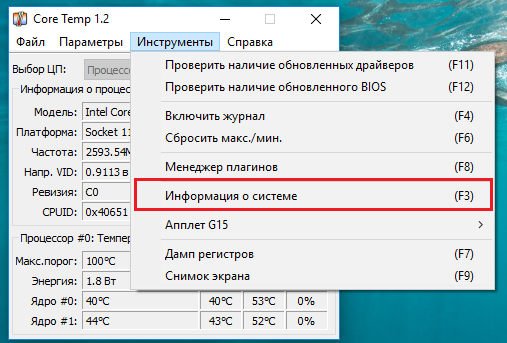Возможность контролировать температуру наших ЦП необходим в крайних случаях, когда мы увеличиваем тактовую частоту, разгон. Вот почему всегда хорошо иметь под рукой инструмент, который дает нам информацию в реальном времени от собственного центрального процессора системы, и это очень важно. Core Temp, которым мы научим вас пользоваться.
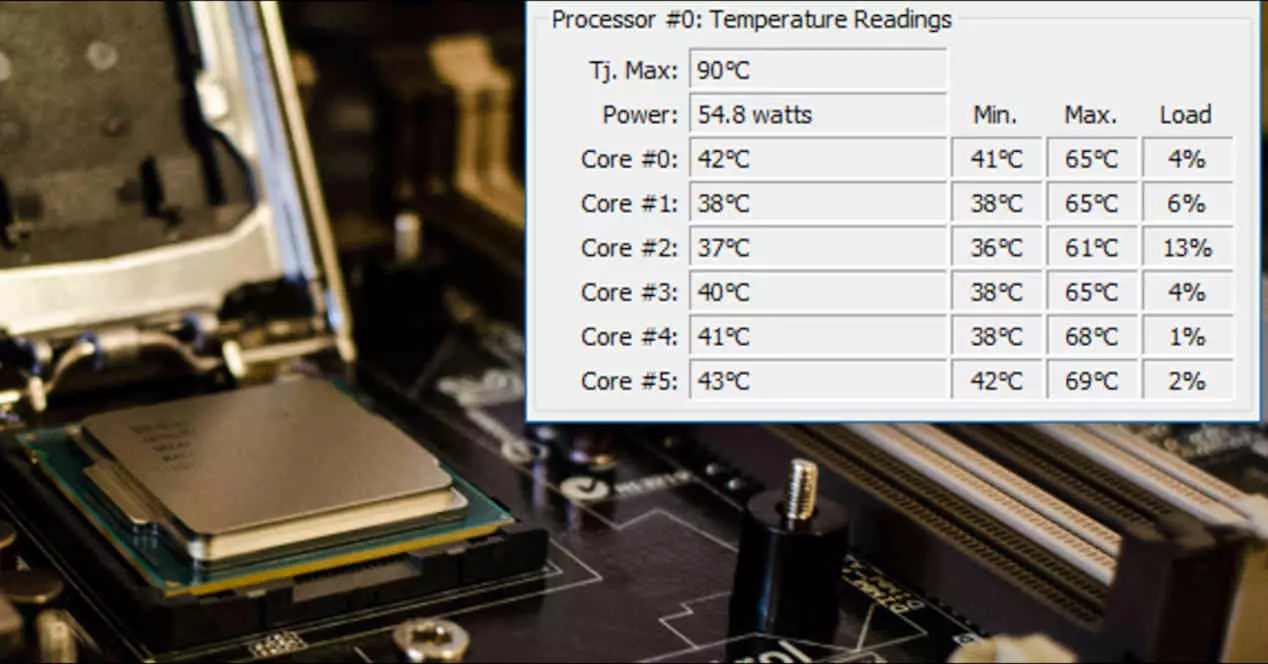
Сегодня на ПК есть системы безопасности, которые в сочетании с системами телеметрии, измеряющими напряжение, температуру, тактовую частоту и ток, регулируются сами. Хотя, как и в случае с суперспортивными автомобилями, существуют высокопроизводительные процессоры, которые позволяют нам отключать меры безопасности, что позволяет нам более свободно выполнять упражнения по разгону или понижению напряжения с процессором, но, к сожалению, мы слепы, когда он приходит работать с разными значениями.
Одно из этих значений — это температура процессора, поскольку, когда она достигает определенного уровня, полупроводниковые свойства того же самого перестают быть прежними, и поэтому он становится вульгарным куском металла, который вообще ничего не может обрабатывать. Другими словами, дело доходит до того, что любое полупроводниковое устройство перестает работать, если оно становится слишком горячим, а мы не хотим, чтобы это произошло с нашим процессором.
Температура процессора Core Temp
Cum Se Remediază Datele Mobile Car.
Please enable JavaScript
Что такое Core Temp?

Core Temp — это программа, которая выделяется своим небольшим размером и практически нулевым потреблением ресурсов, которая дает нам информацию в режиме реального времени о температуре процессора, и для этого они используют систему телеметрии, включенную в процессоры, которая называется DTS o Цифровой термодатчик , который непрерывно передает показания температуры различным ядрам процессора и записывает их по адресу в переменную, хранящуюся в Оперативная память Память.
Что Core Temp делает с этими данными, так это показывает нам в режиме реального времени, чтобы мы знали, какое тепловое состояние нашего Intel Основной, AMD Ryzen есть, но дело не только в том, что он поддерживает новейшие процессоры, но он также может измерять температуру серий, таких же старых, как первые Intel Pentiums, в случае AMD с процессорами с архитектурой K8 и если у нас есть ЦП марки VIA. из серий Nano или C7 мы также можем его использовать.
Как установить его
Во-первых, убедитесь, что мы используем правильную операционную систему, поскольку у этого инструмента есть версии для Windows XP, Vista, 7, 8, 10, сервер 2003, сервер 2008, сервер 2012, сервер 2016 . Так что у него нет версии для GNU / Linux и ни для macOS.

Core Temp 1.13 Утилита для отслеживания t Процессора
Поскольку это совершенно бесплатная программа, нам просто нужно перейти на свой веб-сайт и щелкните огромную гиперссылку с надписью Download, чтобы загрузить последнюю версию Core Temp. Если вы очень плохо владеете языком Шекспира, у вас есть языковые пакеты и инструменты для перевода, если вы нажмете «Дополнительные загрузки», а также предыдущие версии программы.
Загружаемый файл называется Core-Temp-Setup.exe, он очень легкий и будет загружен в мгновение ока. Поскольку это исполняемый файл, вам нужно только открыть его, чтобы начать процесс установки. Первое, что он сделает, это спросит нас, дадим ли мы ему разрешение на его установку, а затем он позволит нам выбрать язык, мы выберем английский, так как все остальное непонятно для среднестатистического говорящего по-испански.
Ниже приводится классическая установка, при которой нам нужно только принять условия лицензии и выбрать, в какую папку мы будем устанавливать программу. Рекомендуем оставить отмеченной только галочку, которая создает ярлык на рабочем столе, вторая скачивает и устанавливает игру, которая нам не нужна. Мы также можем установить дополнительные языковые пакеты и надстройку Core Temp Remote Server, которая позволяет нам контролировать температуру ПК, когда нас нет рядом.
Окно Core Temp
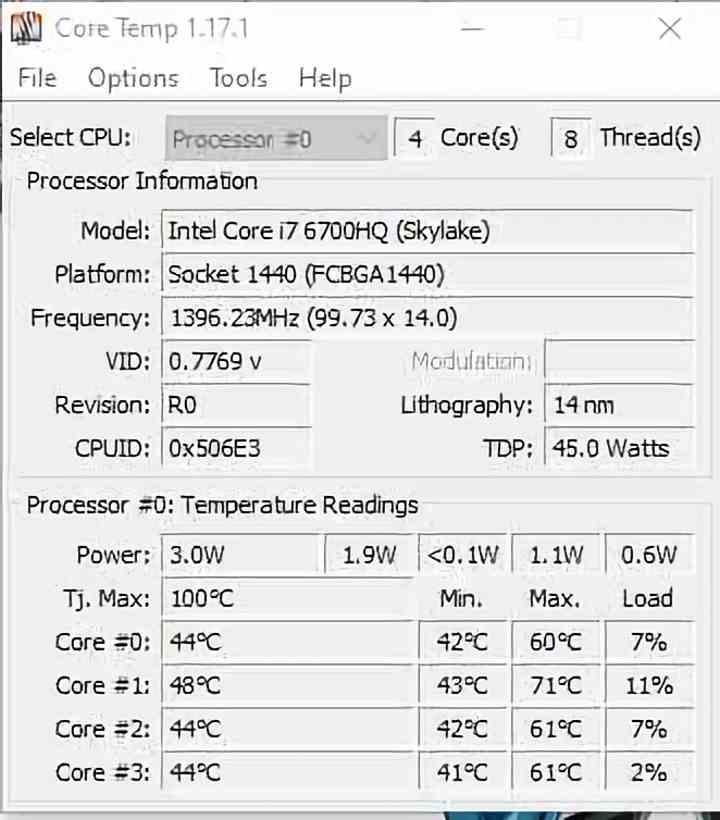
Core Temp предоставит нам информацию о нашем процессоре со следующими данными:
- Выберите CPU: позволяет нам выбрать, какой процессор мы хотим измерить, если их несколько, и сообщает нам о количестве ядер и потоков, которые у него есть.
- Модель: Он информирует нас о модели процессора, который мы установили на ПК или который мы выбрали для мониторинга, а также об архитектуре, которая указана в скобках.
- Платформа: тип используемой розетки.
- Частота: это дает нам частоту или тактовую частоту, она меняется, поскольку дает нам информацию о каждом из тактовых циклов в чередовании.
- VID: это работает так же, как и в предыдущем пункте, но с напряжением.
- Обзор: степпинг процессора, который мы используем, что было бы эквивалентом редактирования книги, но с процессором.
- Литография: узел, на котором он был изготовлен.
- Идентификатор процессора: идентификационный код ЦП.
- TDP: что явным образом указывает на максимальное энергопотребление, которое может достичь процессор.
Хотя нас действительно интересует нижняя часть, где приложение предоставляет нам считываемую информацию в реальном времени, значение Tj. Макс фиксирован и не меняется. Это температура, которую выдерживает процессор вашего ПК до достижения троттлинга или перегрева, после чего он перестанет работать должным образом.
Строка с надписью Power указывает потребление энергии в ваттах каждым из ядер, начиная с Core # 0, которое находится от первого до последнего. Что касается строк каждого ядра, они показывают среднюю температуру, минимум, максимум и уровень рабочей нагрузки, которую имеет каждое ядро ЦП.
Переключить мини-режим
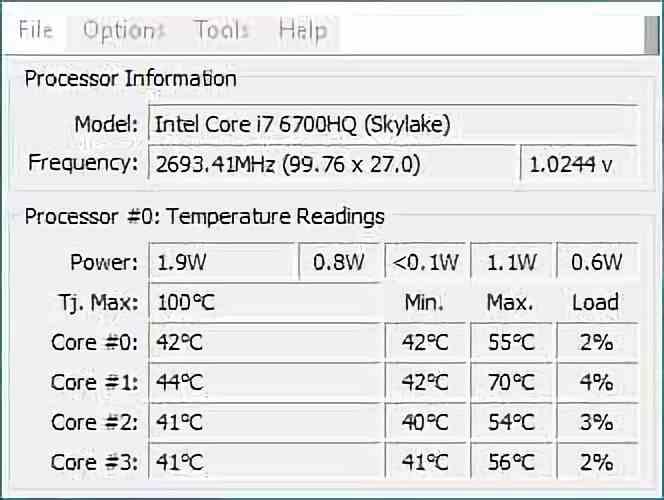
Если мы перейдем в меню параметров и выберем «Переключить мини-режим», то увидим сокращенную версию информации, которая займет меньше места на экране.
Варианты программы
Перед нами чрезвычайно простая программа, не по этой причине в ней отсутствуют параметры, для этого нам нужно только перейти в меню в ту часть, которая говорит Опции и нажмите на настройки , когда мы его откроем, мы увидим, что открывается окно с несколькими вкладками.
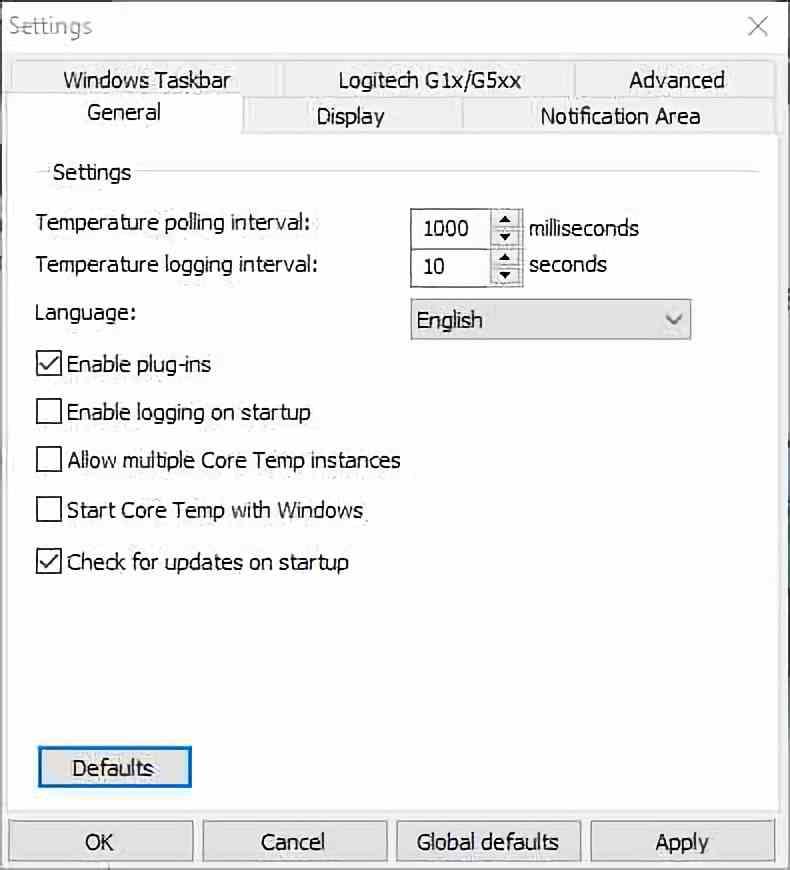
- Если мы хотим, чтобы программа использовала плагины или надстройки
- Это начинается при запуске ПК.
- Мы можем заставить его запускать несколько экземпляров программы, если нам нужно измерить несколько разных процессоров на сервере.
- Мы также можем запустить его с Windows или проверить наличие обновлений.
Хотя наиболее важной частью всего является то, что мы можем настроить, как часто должна выдаваться информация о температуре процессора.

- Вкладка «Дополнительно» нам мало полезна, поскольку три параметра, которые позволяют нам выбирать, не улучшают мониторинг температуры.
- Вкладка Logitech полностью устарел идёт из первых версий программы, так что трогать её тоже не будем.
- Windows Taskbar с другой стороны, позволяет нам использовать панель задач Windows 7 для отображения информации, если мы не будем использовать эту операционную систему или более высокую, она также не будет полезна. В нем мы можем сделать так, чтобы на панели задач мы могли видеть информацию о температура, частота, загрузка процессора и цикл между различными режимами по времени.
- Монитор покажет нам простые конфигурации на основе флажков и кнопок. В нем мы можем видеть температуру в градусах каждого Фаренгейт ядро, запускаем программу свести к минимуму , закройте его в уведомлениеплощадь или скрыть градусы на панели задач.
Активирует защиту от перегрева
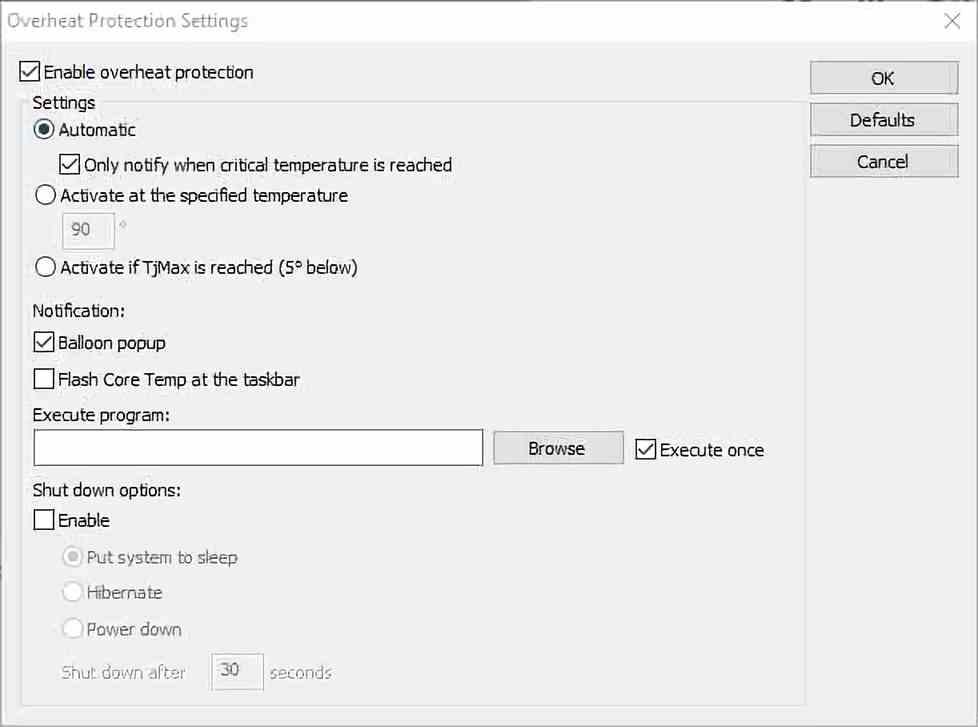
Что касается остальных пунктов меню опций, у нас есть смещение Начнем с того, что это позволяет нам назначить изменение измерения температуры, это используется, когда мы знаем, что DTS внутри процессора неправильно передает это значение. С другой С другой стороны, защита от перегрева позволяет нам настроить предупреждающий сигнал, когда процессор опасно приближается к температуре теплового утопления, это наиболее важное окно, поскольку, помимо прочего, оно позволяет нам:
- Задайте температуру, при которой активируется уведомление, и способ его отправки.
- Это позволяет нам выполнить внешнюю программу, которая попытается выполнить, как только будет достигнута критическая точка.
- Мы можем перевести компьютер в режим сна, гибернации или полного отключения через определенное количество секунд.
Как пользоваться Core Temp
Core Temp — это очень простая утилита, разработанная для мониторинга температуры процессора, его загрузки и напряжения. Это все, что она умеет делать, но с этими задачами программа справляется очень хорошо. С помощью неё вы можете настроить предупреждение в случае, если температура Core Temp превышает заданный порог и даже выключение компьютера при критических температурах. Также можно отслеживать температуру и другие параметры процессора удаленно с помощью смартфона или другого компьютера.
В этой статье мы рассмотрим использование утилиты Core Temp, а также как правильно настроить программу для удаленного мониторинга температуры.
Установка Core Temp
Программа абсолютно бесплатная и вы можете загрузить установщик на её официальном сайте.
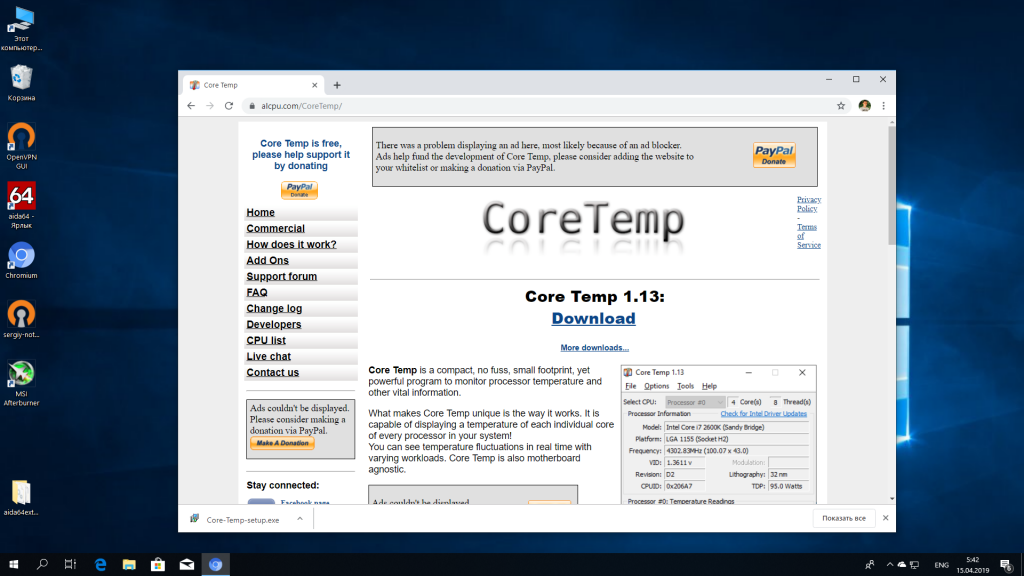
Когда установщик будет загружен запустите его. На всех шагах мастера достаточно нажимать кнопку Далее. Нас будет интересовать только это окно:
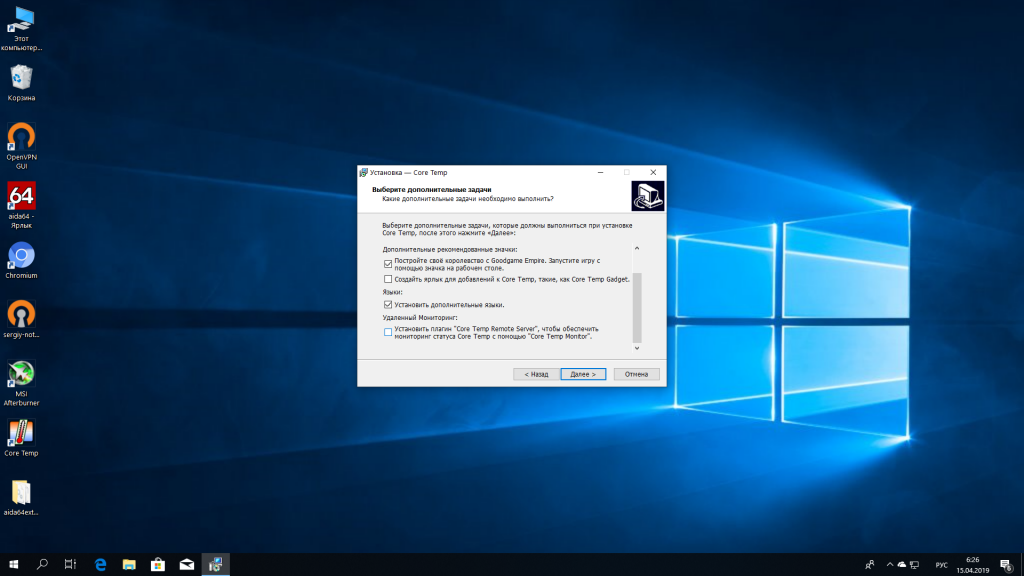
Если вы хотите включить поддержку удаленного мониторинга температуры с помощью смартфона, то надо установить галочку напротив пункта Установить плагин Core Temp Remote Server. Затем снова нажимайте Далее пока программа полностью не установится.
Как пользоваться Core Temp
1. Температура процессора в Core Temp
На последнем шаге установщика вы можете отметить галочку Launch Core Temp, чтобы сразу же запустить программу. В верхней части окна программы отображается информация о процессоре: название модели, сокет, частота и загрузка всех его ядер:
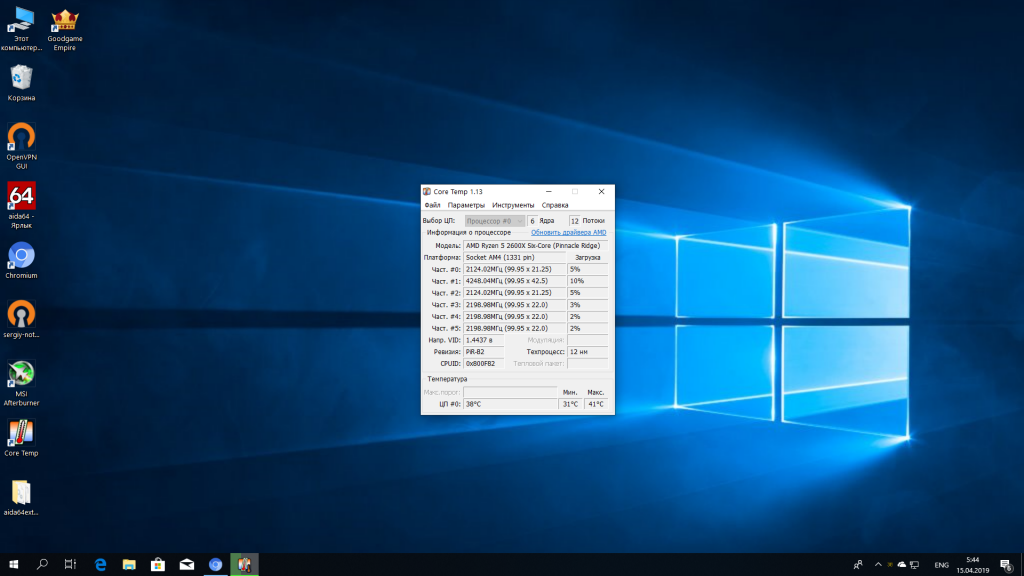
Чуть ниже можно узнать техпроцесс, по которому изготовлен процессор, а также его температуру. Программа отображает среднюю температуру для всех ядер процессора. Здесь есть три показателя: текущая температура, минимальная и максимальная. Это может быть удобно если вы хотите знать какая была максимальная температура пока вы играли игру. Не очень удобно, что здесь нет возможности вывода графика температуры.
Зато индикаторы с температурой каждого ядра выводятся в системный трей. Нумерация ядер начинается с нуля, поэтому не пугайтесь, если вместо ваших шести ядер утилита присвоит последнему ядру пятый номер:
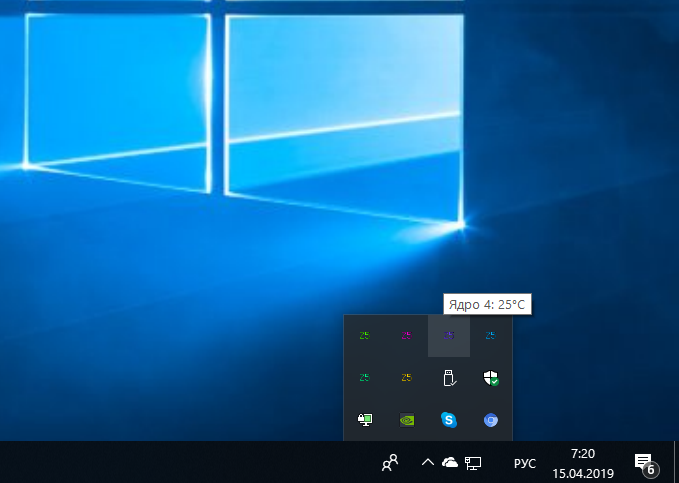
Цвета индикаторов, а также какие параметры будут выводится можно настроить в параметрах программы. Для этого откройте меню Параметры -> Настройки -> Область уведомлений:
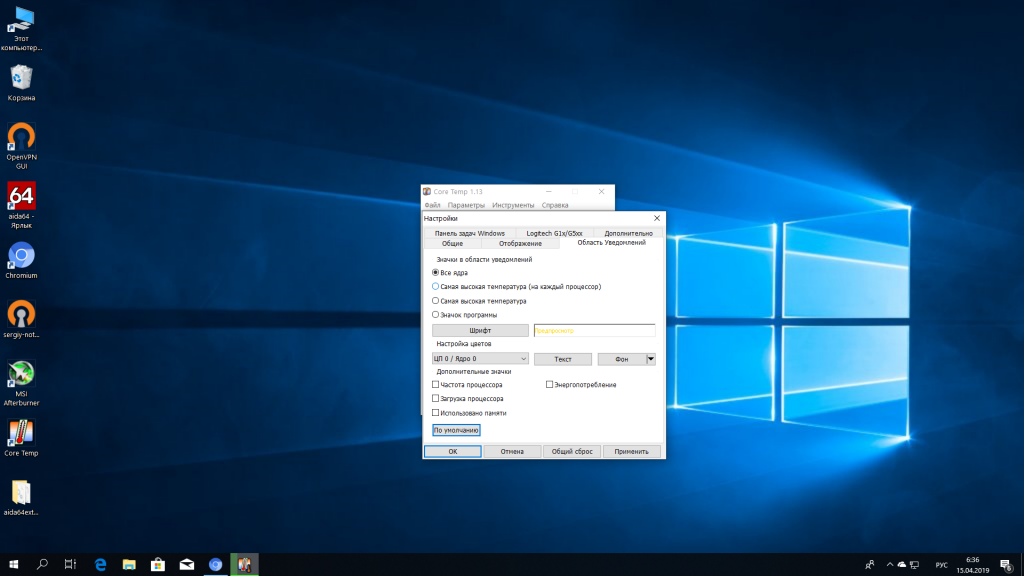
Здесь ещё можно отключить отображение температуры ядер и включить просто значок программы. Когда завершите настройку нажмите Применить, а затем Ок.
Если вы знаете, что ваши датчики работают неправильно, вы можете настроить смещение температуры. Для этого откройте меню Параметры -> Смещение температур, а затем выберите смещение для каждого из ядер, или сразу для всех:
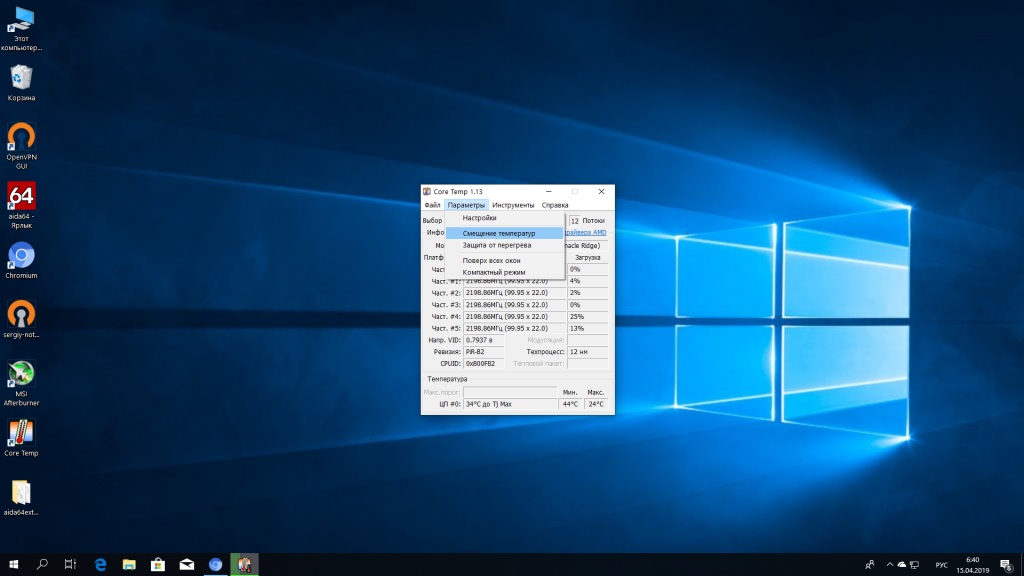
2. Защита от перегрева
Вы можете настроить оповещение, когда температура достигает определенного предела. Для этого откройте Параметры -> Защита от перегрева:
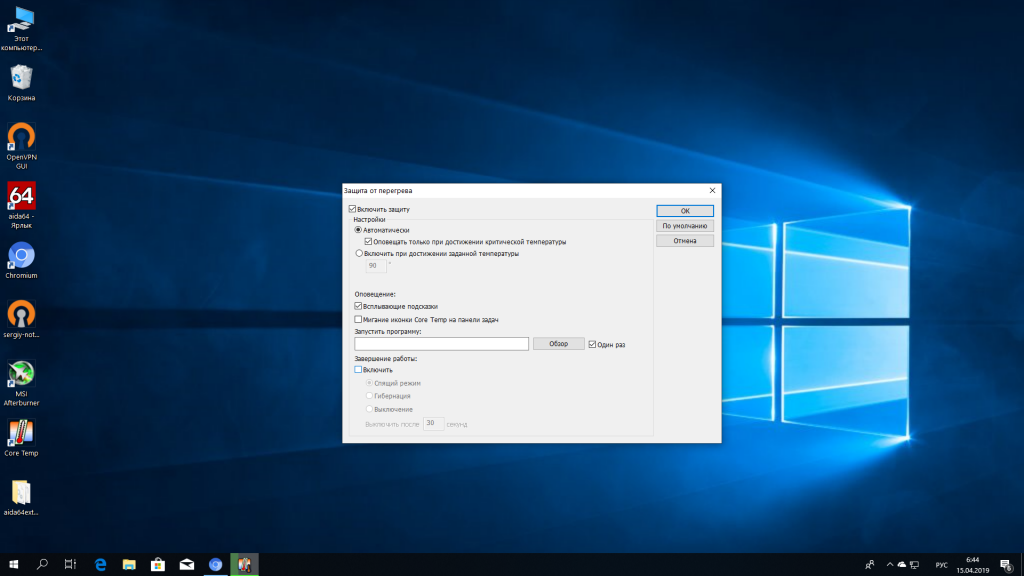
Здесь установите галочку напротив пункта Включить защиту.
Теперь вам доступно несколько действий. Во первых, это всплывающие уведомления и мерцающий значок программы на панели. Для более гибкой реакции можно запустить любую программу при достижении порога температуры. Также можно выключить или перезагрузить компьютер, для этого надо поставить соответствующую галочку.
3. Удаленный мониторинг температуры
Наверное, самая интересная возможность в статье как пользоваться Core Temp — это удаленный мониторинг температуры процессора и других параметров. Если программа сообщает, что плагин PluginNetInterface-x64 невозможно запустить, убедитесь, что на вашем компьютере установлена библиотека NET Framework 3.5. Она необходима для работы этого плагина.
На смартфон необходимо установить программу Core Temp Monitor Lite, вы можете найти её в Play Market:
После установки запустите программу, нажмите кнопку меню, обычно, это левая кнопка, а затем выберите Add Server. В открывшемся окне нужно указать IP адрес компьютера, на котором запущена программа. Обратите внимание, что телефон должен быть подключен к той же сети, что и компьютер, иначе работать не будет. Узнать IP адрес компьютера вы можете нажав Win+R, затем выполнив cmd, а далее команду ipconfig:
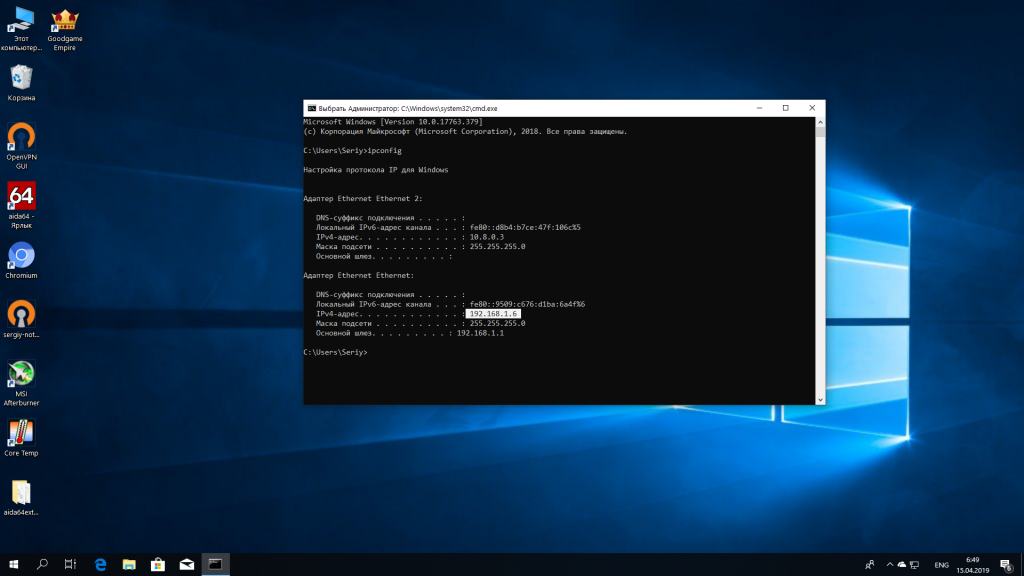
Адрес моего компьютера в локальной сети 192.168.1.6. Теперь можно ввести все эти данные в программе. Если все сделано правильно, то приложение будет показывать текущую температуру процессора и другие параметры.
Выводы
В этой статье мы разобрали как правильно пользоваться программой Core Temp для измерения температуры, а также удаленного мониторинга. Как видите, это очень удобно.
Источник: te4h.ru
Как узнать температуру процессора и избежать его перегрева помощью Core Temp?
Здравствуйте, сегодня мы поговорим на интересную тему – температура процессора. Мониторить температуру можно с помощью специального ПО – Core Temp. Данная утилита для Windows работает с процессорами, поэтому является узкопрофильной, но она очень полезная, в чем мы сейчас и убедимся.
Core Temp бесплатная программа с простым интерфейсом на русском языке, есть и другие. Программа не только определяет температуру ядер, но и может защитить процессор от перегрева. Приступим к обзору Core Temp.
Установка программы
Для начала скачайте Core Temp с этого сайта, а потом запустите значок установки. В окне дополнительных опций по желанию можно снять галочки с игры Goodgame Empire. Следующая галочка подразумевает установку виджета на рабочий стол, довольно полезная опция, рекомендую установить. В остальном установка очень простая.
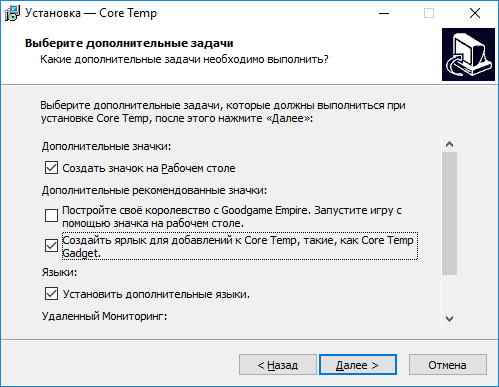
О характеристиках процессора из программы Core Temp
Наконец мы установили программу и запустили ее. В окне утилиты мы можем видеть все характеристики процессора: модель, частота ядер, техпроцесс, количество ядер, температура процессора и другое. Также можно видеть максимальную температуру, которую поддерживает процессор, превышение этого значения может плохо сказать не работает ЦП.
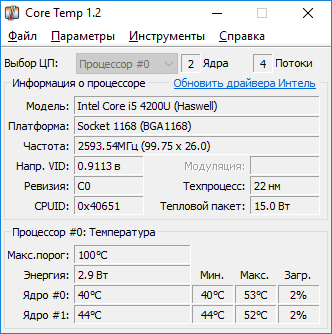
Помимо характеристик мы можем видеть ссылочку на обновление драйвера. Данная ссылка не будет вести вас на страницу официального сайта драйвера, а переместит вас на сайт, где вы должны скачать программу для обновления драйверов.
Инструмента Core Temp
Как видим, программа предоставляет нам характеристики процессора и показатели температуры, но есть еще несколько полезных функций. Если перейти во вкладку «Инструменты», то там мы увидим следующее: